Ps菜单:滤镜/杂色/添加杂色
Filter/Noise/Add Noise
添加杂色 Add Noise滤镜通过在图像中添加噪点来模拟某些特定的视觉效果,如模仿胶片拍摄的颗粒效果或增加图像的纹理感。

“添加杂色”滤镜通过在图像中添加随机噪点来工作,这些噪点是随机生成的,并可根据用户的设置决定其分布方式和强度。
◆ ◆ ◆
主要用途
1、模拟胶片噪点
为了创造传统胶片摄影的感觉,可以适当增加杂色的数量,并选择“高斯”分布,以模拟胶片上自然的噪点分布。
2、减少条纹和过渡问题
在进行渐变填充或羽化选区时,图像可能出现不自然的条纹。使用“添加杂色”滤镜可以打破这些条纹,使渐变看起来更自然。
3、修饰后的真实感
在对图像进行重大修饰或合成后,某些区域可能看起来过于平滑或不自然。通过适量添加杂色,可以增加这些区域的纹理和深度,使其看起来更真实。
4、调节参数以适应内容
根据图像内容和所需效果的不同,可以灵活调整“数量”和“分布”选项。
例如,精细的肖像照片可能需要较少的噪点,而风景照片则可能适合更多的噪点以增加纹理感。
◆ ◆ ◆
滤镜选项说明

数量
Amount
控制添加到图像中的噪点的多少。
值越高,图像中出现的噪点越多。
分布
Distribution
决定噪点是如何在图像中分布的,有两种模式可以选择。
平均分布
Uniform
噪点以均匀的方式分布在整个图像中。
这种分布方式使噪点在图像上的出现没有特定的偏好位置,每个区域的噪点密度相近。适用于需要在图像中均匀增加噪点的情况。
高斯分布
Gaussian
噪点的分布遵循高斯(正态)分布曲线,导致一些区域的噪点密度高于其他区域。
这种分布模式可以创造出更自然和动态的噪点效果,常用于增加视觉上的深度和层次感。
单色
Monochromatic
若勾选,则所有噪点为单色(灰度)。
若不勾选,则噪点为随机的彩色。
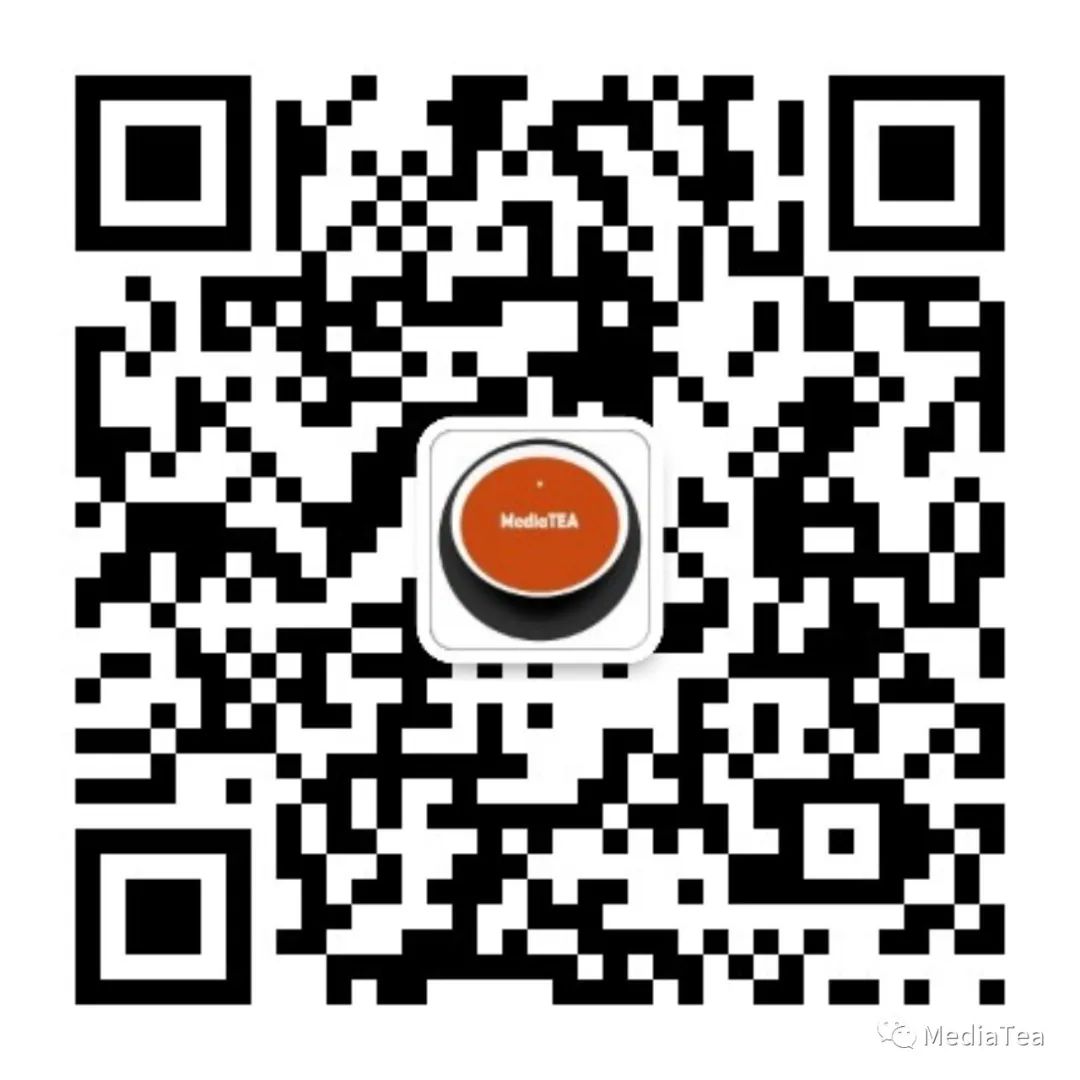
“点赞有美意,赞赏是鼓励”







 本文详细介绍了Photoshop中添加杂色滤镜的作用,包括模拟胶片效果、改善渐变问题、增强图像真实感以及如何根据内容调整参数。重点讲解了数量和分布选项,如高斯分布和单色模式。
本文详细介绍了Photoshop中添加杂色滤镜的作用,包括模拟胶片效果、改善渐变问题、增强图像真实感以及如何根据内容调整参数。重点讲解了数量和分布选项,如高斯分布和单色模式。
















 8781
8781

 被折叠的 条评论
为什么被折叠?
被折叠的 条评论
为什么被折叠?








